YouTube Screenshot Button bởi Serafim
Trích xuất nhanh các khung hình video từ YouTube và lưu vào ảnh JPG chỉ bằng một cú nhấp chuột.
236 Users236 Users
Bạn sẽ cần Firefox để sử dụng tiện ích mở rộng này
Siêu dữ liệu mở rộng
Ảnh chụp màn hình
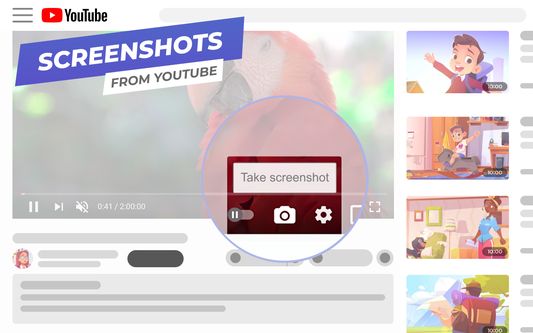
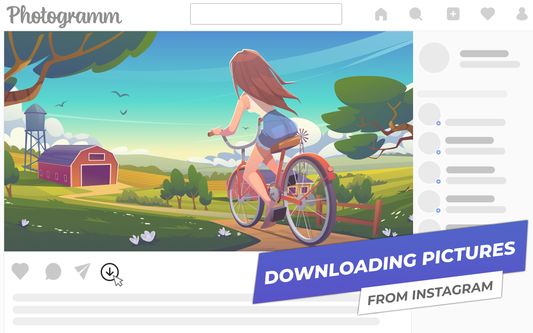
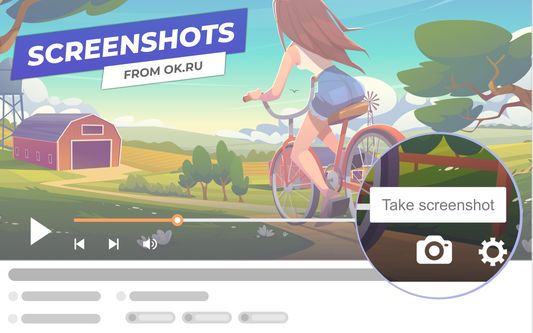
Về tiện ích mở rộng này
YouTube Screenshot Button là một tiện ích mở rộng trình duyệt hiện đại cho phép bạn chụp và lưu ảnh chụp màn hình chất lượng cao từ bất kỳ video YouTube và OK.ru nào vào PC chỉ bằng một cú nhấp chuột. Không sử dụng các chương trình của bên thứ ba, không cắt xén khung hình của trình phát video. Nhanh chóng, dễ dàng và an toàn, không có virus và quảng cáo.
Để chụp ảnh màn hình, chỉ cần nhấp vào hình ảnh camera ở cuối trình phát video trực tuyến.
Các tính năng của tiện ích mở rộng trình duyệt:
Để chụp ảnh màn hình, chỉ cần nhấp vào hình ảnh camera ở cuối trình phát video trực tuyến.
Các tính năng của tiện ích mở rộng trình duyệt:
- Nút chụp ảnh màn hình, được tích hợp hoàn hảo vào giao diện của trình phát YouTube và OK.ru, cho phép bạn chụp ảnh nhanh mà không cần dừng phát lại;
- Khung hình được lưu không có khung trình phát video ở chất lượng cao nhất có thể ở định dạng jpeg;
- Ảnh chụp màn hình lấy tên gốc của video giống như tên trên trang web của dịch vụ. Điều đó có nghĩa là nó luôn dễ dàng được tìm thấy;
- Hỗ trợ tải ảnh chụp màn hình video "được nhúng", tức là video YouTube và OK.ru được lưu trữ trên trang web của bên thứ ba.
Được xếp hạng 4,9 (bởi 1 người dùng)
Quyền hạn và dữ liệuTìm hiểu thêm
Quyền hạn bắt buộc:
- Truy cập dữ liệu của bạn trên mọi trang web
Thêm thông tin
- Liên kết tiện ích
- Phiên bản
- 0.7.68.0
- Kích cỡ
- 377,08 KB
- Cập nhật gần nhất
- 6 tháng trước (24 Thg 02 2025)
- Thể loại có liên quan
- Giấy phép
- Mozilla Public License 2.0
- Lịch sử các phiên bản
- Thêm vào bộ sưu tập
Ghi chú phát hành cho phiên bản 0.7.68.0
For the sake of reproducibility please use only specified product versions:
* node v20.12.0
* npm v10.2.4
You can use nvm for handling node version install nvm
After installation do:
Check:
# Build instructions:
* The OS: MacOS, Windows or Linux
* A step-by-step command line sequence:
*
*
* The extension will be placed in the
Building with Docker Buildkit (https://docs.docker.com/build/buildkit/#getting-started)
Windows:
Linux:
* node v20.12.0
* npm v10.2.4
You can use nvm for handling node version install nvm
After installation do:
nvm install 20.12.0
nvm use 20.12.0
npm install -g npm@10.2.4Check:
node -v
npm -v# Build instructions:
* The OS: MacOS, Windows or Linux
* A step-by-step command line sequence:
*
npm install*
npm run build* The extension will be placed in the
build/idl-screenshot-gv-firefox folderBuilding with Docker Buildkit (https://docs.docker.com/build/buildkit/#getting-started)
Windows:
set "DOCKER_BUILDKIT=1" & docker build -f Docker.buildkit -o build .
Linux:
DOCKER_BUILDKIT=1 docker build -f Docker.buildkit -o build .
Tiện ích mở rộng khác của Serafim
- Chưa có xếp hạng nào
- Chưa có xếp hạng nào
- Chưa có xếp hạng nào
- Chưa có xếp hạng nào
- Chưa có xếp hạng nào
- Chưa có xếp hạng nào